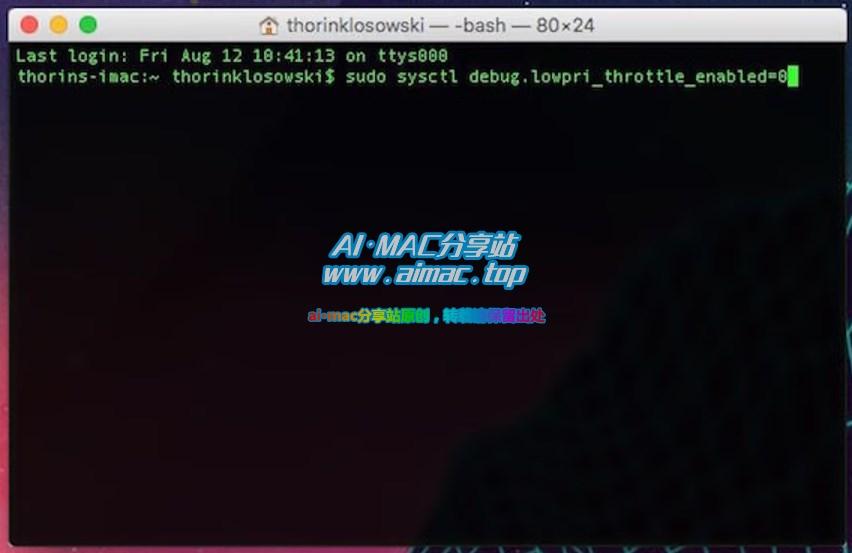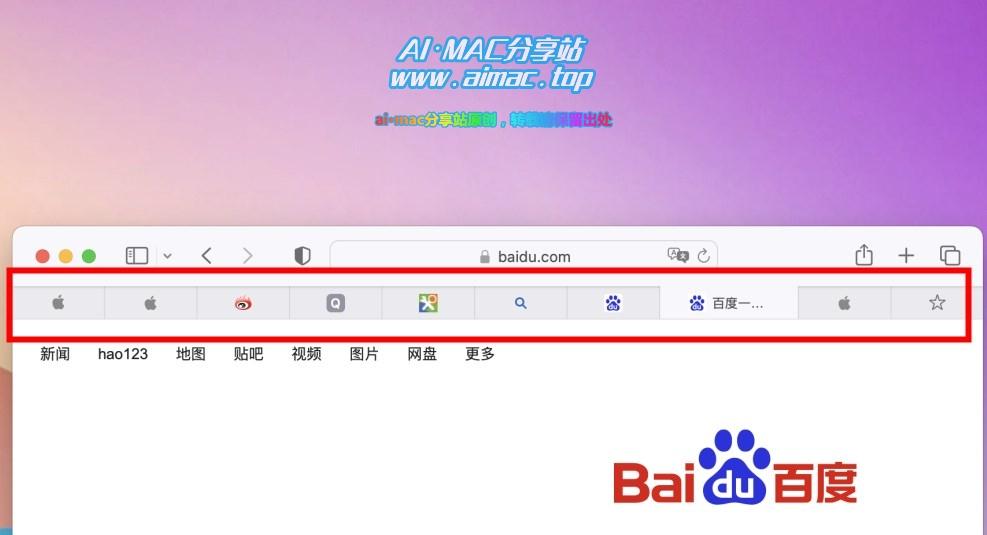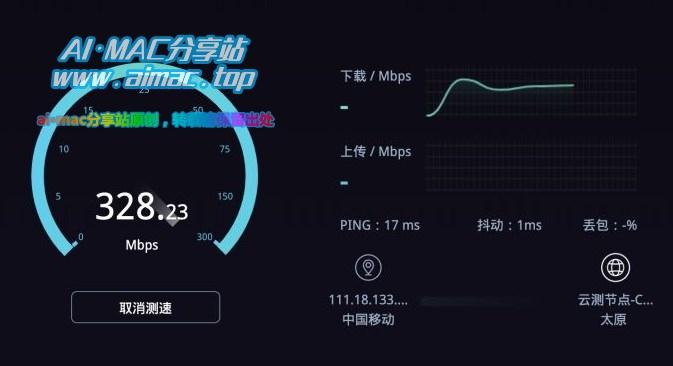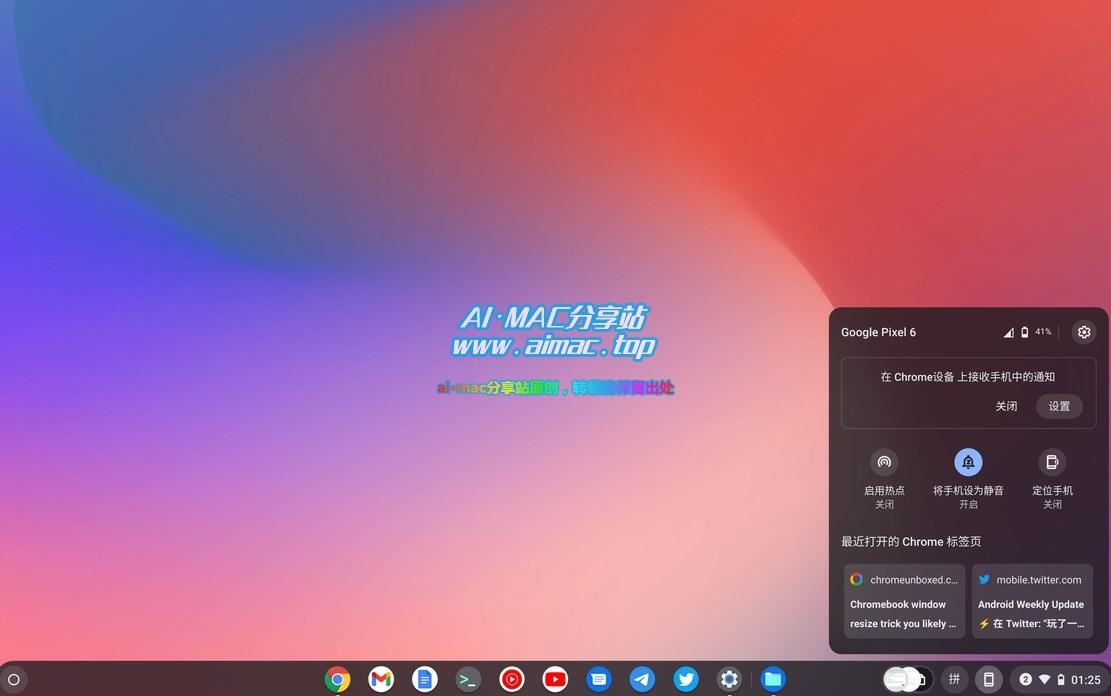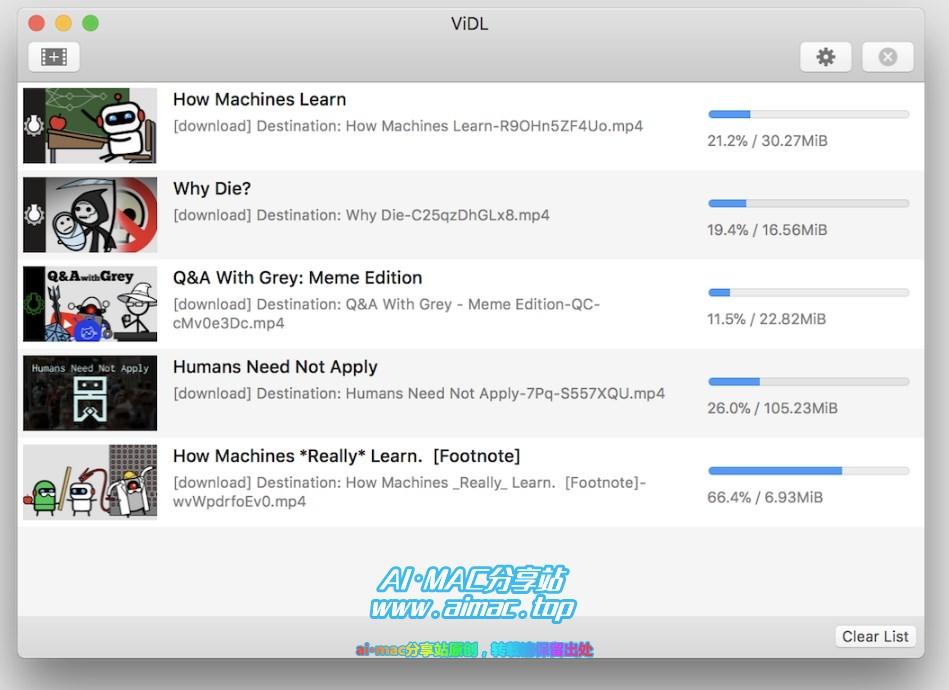TimeMachine备份很慢怎么办?怎样加速Mac“时间机器”备份速度?
对于“时间机器”功能(TimeMachine),大部分苹果Mac用户应该都不陌生,作为MacOS自带的数据备份、恢复功能,时间机器还是非常好用的,基本上只要第一次使用的时候简单设置一下,后期实际使用过程完全是全自动的,不需要多费一点脑细胞,“时间机器”就会高效、安全的帮你自动备份整机所有数据,相当的好用。
由于时间机器功能是备份Mac整机(全盘)所有数据,所以第一次使用时间机器的时候,需要完整的进行一次“初始备份”,写入数据量非常大(具体因人而异,要看你Mac上存了多少数据、安装了多少APP等),因此第一次备份过程也是最慢的。

那么,假设遇到“时间机器”备份速度太慢这种情况,有什么办法能加快备份速度、减少备份时间么?
1、影响“时间机器”备份速度的因素
MacOS自带的“时间机器”功能,它本质上是一种数据备份还原工具,“时间机器”的备份/还原过程,实际上就是Mac本机向“备份存储介质”写入/读取数据的过程,因此,能够影响时间机器备份速度的因素,不外乎Mac硬件性能、USB速率、存储介质这3个方面。
- Mac硬件性能:这一点其实没啥好说的,Mac性能越高、TimeMachine的运行速度自然越快,主要是看CPU、内存、硬盘性能,早期内置机械硬盘的Mac,速度肯定不如现在内置高速SSD的Mac,16GB运存的Mac速度肯定比8GB运存的Mac更快,这些都是基础硬件性能,基本上也没有改善的余地。
- USB速率:绝大部分Mac用户都是使用优盘、移动硬盘来做TimeMachine备份的(当然也有部分用户采取另外的方式,如家庭NAS、网络共享硬盘等),而很多Mac机型的USB接口数量都不多,因此很多人都购买了端口扩展设备(如扩展坞),在这种情况下,USB扩展坞等设备的性能也会影响TimeMachine备份的速度。
- 存储介质:无论是采取优盘、移动硬盘、还是家用NAS作为TimeMachine的存储介质,本质上它们都是存储设备,所以这些存储设备的读写速度、也会直接影响TimeMachine的最终耗时。
2、优化“时间机器”运行速度的方法
通过上面的介绍,大家应该知道哪些因素能够影响TimeMachine功能的运行速度,因此,想要优化TimeMachine备份/还原数据的速度,我们只需要对症下药即可,具体来说如下:
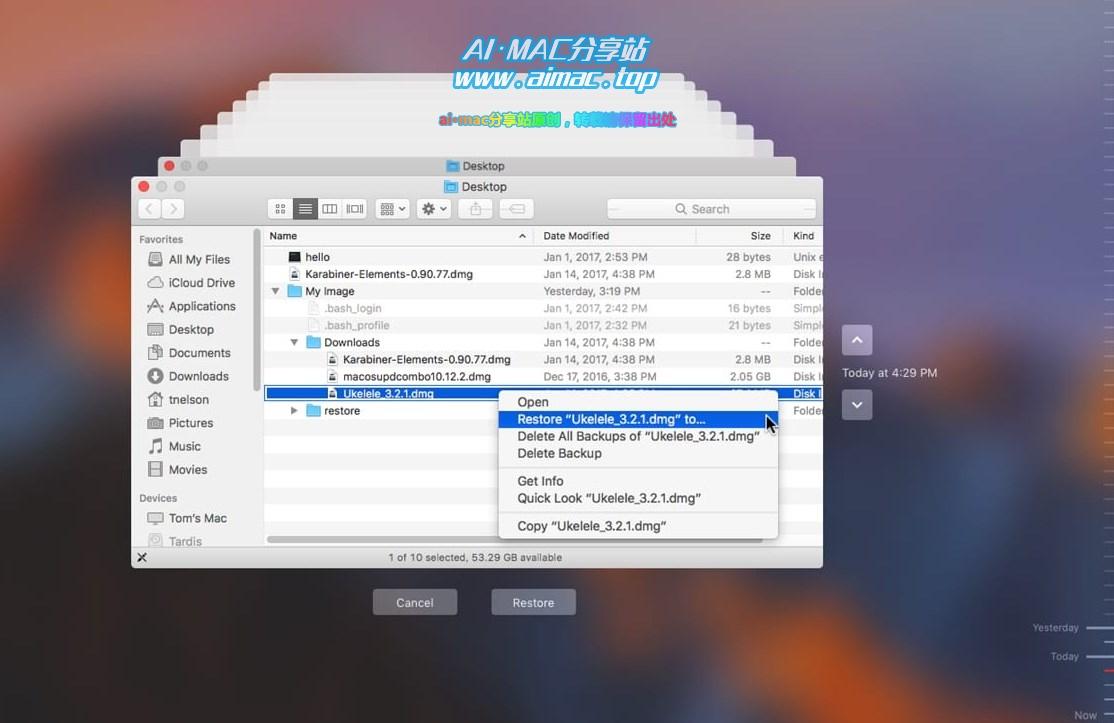
- 优化Mac运行速度:理论上来说,每一台Mac的硬件性能都是固定的,但是,具体到TimeMachine备份/还原这件事情的时候,我们却可以适当的进行优化,其实说白了,就是当你执行TimeMachine操作的时候(特别是第一次TimeMachine初始备份的时候)、尽量不要做其他任何事情,把无关APP都退出、让电脑闲置,这样一来,就可以让Mac的大部分性能都放在执行TimeMachine功能之上了,少了其他APP对Mac性能的占用,备份速度自然就快。
- 提高USB连接速率:对于使用优盘、移动硬盘进行TimeMachine备份的用户,请一定要注意USB连接速率,备份的时候,最好使用高速USB扩展坞,不同的扩展坞对USB协议的支持也不一样,建议大家选购支持USB3.1/3.2以上标准的设备,如果能支持USB4或雷电接口,那就更好了,当然了,数据线也要注意(如果使用了USB延长线之类的线缆的话),因为不同USB线缆的速率也是不一样的,比如支持USB4或雷电协议的线,价格也不便宜。
- 提高存储介质速度:对于使用USB存储设备作为TimeMachine备份介质的用户,一定要考虑USB设备的读写性能,总的来说,移动硬盘比U盘快、SSD移动硬盘比HDD移动硬盘快、M.2移动硬盘比SATA移动硬盘快、PCIE4协议的M.2移动硬盘比PCIE3协议的M.2移动硬盘快,当然了,其实普通SSD移动硬盘就够了,这里我不建议大家使用U盘,因为U盘速度通常都比较慢,而且U盘的寿命不太靠谱。
3、临时提高“时间机器”备份速度的方法
最后,还给大家介绍一种“临时性”的用来提高TimeMachine备份速度的方法,大家如果是初次使用TimeMachine进行备份、由于备份数据量太大,速度比较慢,则可以尝试使用该方法:
打开Mac自带的终端功能(启动台–>其他–>终端),然后拷贝下面这条命令、并粘贴到终端内执行,就能临时提高TimeMachine的备份速度了。
sudo sysctl debug.lowpri_throttle_enabled=0输入上述命令之后、按下回车键,之后终端会要求你输入管理员密码,核对完正确的管理员密码之后,上述命令就生效了,接下来你就会发现正在备份的TimeMachine速度变快了(显示的“所需时间”变短了)。
该命令的作用,是用来“集中火力”加快TimeMachine的运行速度,Mac会将更多的CPU、内存资源用到TimeMachine功能上,因此你可能会感觉Mac整机运行速度都变慢了(很容易理解,因为CPU和内存都被大幅占用了)、其他事情都做不了,因此,建议大家只在“初始备份”的时候采用该方法,初始备份完毕之后,请通过如下命令将设置改回去(改回原来的默认设置),以免TimeMachine每天定时备份的时候影响电脑日常使用。
sudo sysctl debug.lowpri_throttle_enabled=1
说明:将命令结尾的参数“0”改成“1”,就是改回原设置的方法。写在最后
TimeMachine备份还原功能,对于Mac的数据安全非常重要,特别是使用年限已经有好几年的Mac,大家应该都知道,随着内部元器件的老化,电子产品使用时间越长、出现故障的几率就越高,作为用户,你无法预知设备哪天会突发故障,我们所能做的只有“防范于未然”,日常做好了数据备份,哪管天塌下来,都影响不到你,这就足够了。